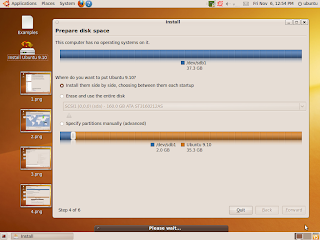Lihat di sebelah kiri bawah blog ini tu kan ada gambar melayang tu ... nah sekarang kita akan membahas itu "Cara Membuat Gambar Melayang" Direquest oleh : Pengunjung blog SUJONO
langsung aja ya..
- Login ke blogger trus klik "Layout -->> Edit HTML
- Cari kode ]]> ,agar lebih mudah "Jika anda menggunakan Mozilla Firefox" tekan CTRL+F pada keyboard lalu tulis ]]> trus klik find
nah kalo udah ketemu copy code berikut dan taruh diatas kode ]]>
-Text yang dicetak tebal adalah posisinya, kalo pingin ganti di posisi pojok kanan bawah tinggal text "left" diganti dengan "right". Begitu juga tulisan "bottom", jika pingin di posisi atas bisa diganti dengan "top". - Langkah selanjutnya yaitu letekkan script berikut ini sebelum kode
langsung aja ya..
- Login ke blogger trus klik "Layout -->> Edit HTML
- Cari kode ]]> ,agar lebih mudah "Jika anda menggunakan Mozilla Firefox" tekan CTRL+F pada keyboard lalu tulis ]]> trus klik find
nah kalo udah ketemu copy code berikut dan taruh diatas kode ]]>
#dhedie_triks {
position:fixed;_position:absolute;bottom:0px; left:0px;
clip:inherit;
_top:expression(document.documentElement.scrollTop+
document.documentElement.clientHeight-this.clientHeight); _left:expression(document.documentElement.scrollLeft+ document.documentElement.clientWidth - offsetWidth); }
-Text yang dicetak tebal adalah posisinya, kalo pingin ganti di posisi pojok kanan bawah tinggal text "left" diganti dengan "right". Begitu juga tulisan "bottom", jika pingin di posisi atas bisa diganti dengan "top". - Langkah selanjutnya yaitu letekkan script berikut ini sebelum kode